CAD怎么插入图形标题?
溜溜自学 室内设计 2022-06-20 浏览:915
大家好,我是小溜,有时候在CAD中设计图纸,就好像我们写作文一样,需要添加一个标题在上面,这样也可以更好的了解图纸的主题内容是什么,那么CAD怎么插入图形标题呢?下面的教程来告诉大家怎么做。
想要更深入的了解“CAD”可以点击免费试听溜溜自学网课程>>
工具/软件
硬件型号:神舟(HASEE)战神Z7-DA7NP
系统版本:Windows7
所需软件:CAD2007
方法/步骤
第1步
首先我们来打开自己所使用的CAD软件,我的如下图
第2步
打开以后的界面都会有所不同但是不会影响我们的操作,界面的不同是因为CAD使用的版本不同,我的如图所示
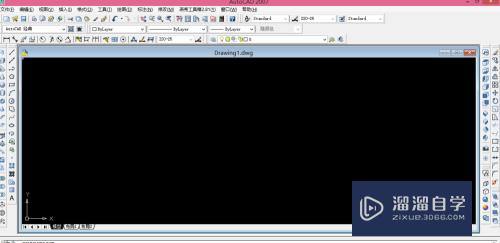
第3步
我们来找到菜单栏工具选项板窗口,具体步骤如图所示,我们也可以使用快捷键来使用此功能CTRL+3键,可以自己去尝试一下


第4步
我们再来找到左边一栏的注释选项,点开以后找到图形标题选项,具体步骤如图所示


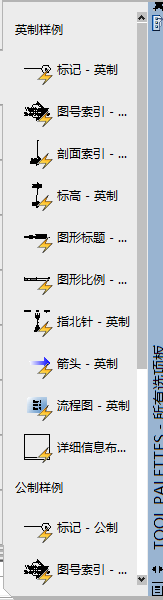
第5步
提示我们指定插入点,也就是图形标题所在的位置,如图所示
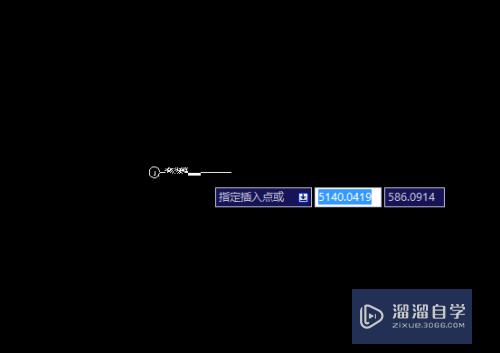
第6步
选择好地方以后,点击左键即可,出现的图形如下图
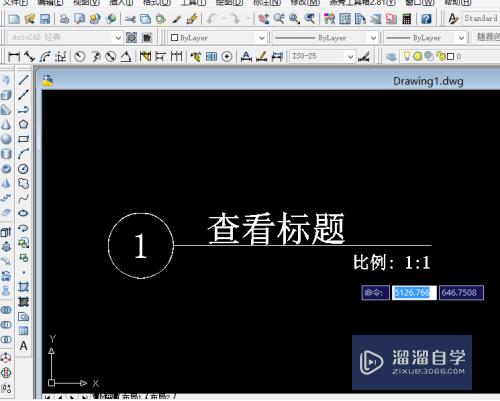
第7步
如果说我们想要修改标题,我们可以再标题上双击左键,出现修改界面以后,就可以把标题修改了,如图所示


注意/提示
以上“CAD怎么插入图形标题?”的内容小溜就介绍到这里,希望小溜今天分享的内容能够帮助小伙伴们解决问题,并且溜溜自学网还有更多关于软件相关内容的介绍,需要的朋友可以到本站来学习哦!
相关文章
距结束 04 天 10 : 16 : 46
距结束 01 天 22 : 16 : 46
首页









